O Linux é um dos sistemas operacionais mais famosos na área da programação, nele temos um gigante mundo com diversas possibilidades e códigos abertos. Uma das suas principais vantagens é ser leve e rápido, disponibilizando ferramentas que auxiliam a pessoa desenvolvedora. Esse sistema operacional tem diversas distribuições, sendo uma delas o Linux Ubuntu.
O fundamento básico do Linux é a liberdade, isso é, um sistema operacional que provê todos os recursos necessários para a navegação e utilização mas que em troca não pede nenhuma informação sobre você. Outra vantagem é que praticamente todas as distribuições são gratuitas.
Quer saber mais sobre Linux e sua distribuição Ubuntu! Pois, nesse post, falaremos tudo sobre o assunto! Confira abaixo o conteúdo que será apresentado:
- O que é o Ubuntu?
- Conheça a história do Ubuntu
- Qual a relação da filosofia Ubuntu com o Sistema Operacional?
- Quais as diferenças entre Linux e Ubuntu?
- Quais as vantagens de usar o Ubuntu?
- Quais as desvantagens de usar o Ubuntu?
- Quais as principais diferenças entre Ubuntu e Windows?
- Linux mint vs Ubuntu: qual a melhor distribuição?
- Como fazer download e instalar o Ubuntu 21.10?
- Como começar pelo Ubuntu? O passo a passo!
O que é o Ubuntu?
Ubuntu é uma das distribuições Linux mais populares. O seu nome é derivado de uma palavra dos antigos povos africanos que significa “humanidade”. Também pode ser traduzido como “Eu sou o que sou por causa de quem todos nós somos”. Os desenvolvedores e desenvolvedoras que o utilizam acharam que este nome descreve perfeitamente o espírito de todo o trabalho colaborativo que enriquece o código aberto.
Funciona em computadores ou máquinas virtuais. As suas edições oficiais são core, server e desktop, e, por esse motivo, está presente em vários dispositivos pessoais, supercomputadores, servidores de internet, computação em nuvem, robôs, etc.
O seu funcionamento é com base no kernel Linux e oferece suporte às arquiteturas IA-32, x86-64, ARM64, ARMhf, ppc64le, s390x. Também está disponível em mais de 55 idiomas diferentes.
A Canonical — uma empresa de software de computador com sede no Reino Unido com funcionários em mais de 30 países em uma vasta comunidade ao redor do mundo — é responsável pelo desenvolvimento do Ubuntu. Esta empresa fornece suporte e atualizações de segurança para cada versão do Ubuntu. Seus lucros vêm apenas dos serviços premium do Ubuntu.
Conheça a história do Ubuntu
A primeira versão do Linux Ubuntu foi lançada em 2004. É criada na base do Debian, um outro sistema operacional Linux.
A distribuição Debian foi lançada em 1993 e até os tempos modernos é um dos sistemas operacionais mais respeitados e aprimorados durante todos esses anos. No entanto, nos primeiros anos da sua criação, as pessoas usuárias não estavam muito contentes e reclamaram bastante da falta de atualização. Algumas até apontaram que a instalação e manutenção não eram amigáveis o suficiente.
Em 2004, um empresário sul-africano, Mark Shuttleworth, que vendeu com sucesso uma empresa de segurança de internet para a VeriSign, levou o Debian para melhorá-lo por meio de sua recém financiada empresa, a Canonical. Assim nasceu o Ubuntu.
A primeira versão que veio a ser pública do Ubuntu foi a 4.10 (Warty Warthog), isso em outubro de 2004. O seu plano inicial era lançar uma versão atualizada a cada seis meses e com um suporte de dezoito meses. No começo foi distribuído como um download gratuito, em formato de CD enviado gratuitamente pelo correio.
Em 2005, Shuttleworth criou a Fundação Ubuntu com o objetivo de apoiar o desenvolvimento futuro do Ubuntu. Em 2009, os desenvolvedores e desenvolvedoras do Ubuntu também começaram a trabalhar no suporte a plataformas de gerenciamento de nuvem de terceiros, como Amazon Elastic Compute Clouds.
Qual a relação da filosofia Ubuntu com o Sistema Operacional?
O significado de Ubuntu muitas vezes se perde em traduções vagas como “vínculo de compartilhamento”, “unidade” e “coletividade humana”. Isso é bem ruim, pois o Ubuntu expressa um conceito interessante e específico.
Pode-se traduzir Ubuntu como “Eu sou o que sou por causa do que todos nós somos”, como já falamos, o significado dessa frase é que o individual está ligado ao coletivo. Para dar alguns exemplos, uma pessoa monarca existe porque existe um reino com súditos. Se ela diminuir seus súditos, ela diminui a si mesma. Uma pessoa política eleita obtém o poder do estado e das normas coletivas socialmente construídas. Se atracamos essas normas coletivas, podemos desmantelar o seu poder legítimo.
Dessa maneira, como engenheiras e engenheiros de software, nossa posição sócio-cultural deriva do lugar único que a indústria de tecnologia conquistou na sociedade. Se agirmos de maneiras contrárias ao compartilhamento e à abertura que sustentam a indústria, estaremos atacando nossa própria posição a longo prazo.
Esses exemplos ilustram o espírito do Ubuntu, e não é difícil ver porque isso implica em valores como compartilhamento, atenção aos interesses coletivos e assim por diante. Mas, em sua essência, a sua filosofia é algo bastante específico..
Quais as diferenças entre Linux e Ubuntu?
Algumas das principais diferenças entre Linux e Ubuntu:
| Linux | Ubuntu | |
| Distribuição | Tem diversas distribuições baseadas no seu kernel. | É uma das distribuições que é baseada no Linux. |
| Facilidade no uso | O uso de linha de comando pode ser um desafio para pessoas usuárias novas. | É feito com base de interface gráfica, logo é mais simples de usar. |
| Variações | Estão disponíveis versões em servidores e para computadores normais. | Estão disponíveis Server, Core e Desktop |
| Velocidade | É baseado na arquitetura do Unix, providenciando uma boa velocidade. | É tolerante a falhas, dificilmente trava quando algum componente se comporta mal, tornando-se muito robusto. |
| Segurança | É o sistema mais seguro possível. | Como é baseado em Linux, acaba se tornando um sistema muito seguro. |
| Flexibilidade | É fácil mudar alguns componentes. | Como é baseado no kernel do Linux, se torna muito flexível. |
| Comunidade | O suporte do fórum do Linux é receptivo. | O suporte ao fórum deve melhorar se compararmos com os outros fóruns de sistemas operacionais Linux. |
Quais as vantagens de usar o Ubuntu?
Vamos dar uma olhada nas vantagens de se usar o Linux Ubuntu.
É código aberto
O código-fonte do Ubuntu está aberto e disponível internacionalmente para que qualquer pessoa possa usar, verificar e melhorar. Obviamente, tudo depende do tipo de necessidade das pessoas usuárias, mas com um software de código aberto, você realmente pode ir tão longe quanto sua imaginação vai.
A personalização é ilimitada, você pode tornar o Ubuntu realmente personalizado para seus propósitos.
É um sistema operacional grátis
Por falar em tecnologia, quase não encontramos material de graça. Então, sem dúvida, o fato deste sistema operacional de código aberto pode ser baixado facilmente e gratuitamente é uma grande vantagem para as pessoas usuárias regulares, como também para as empresas de todos os tamanhos. Pense na porcentagem que você gasta com o licenciamento, atualização e manutenção do computador.
É seguro
Sua segurança está ligada ao fato de ser open-source. Uma vez que o código pode ser verificado, em caso de erros ou ameaças, é possível corrigi-los desde a raiz sem esperar muito. Os aplicativos funcionam com baixos privilégios e o firewall embutido do Ubuntu ajuda a reduzir os riscos.
Temos a melhora da segurança do Ubuntu a cada nova entrega das atualizações.
Quais as desvantagens de usar o Ubuntu?
Agora vamos para o outro lado da moeda, as desvantagens que quem utiliza pode enfrentar ao experimentar o Linux Ubuntu.
Acaba consumindo muitos recursos
Mesmo gerenciando os recursos do sistema de forma bastante eficiente, ainda assim, em comparação com outras distribuições do Linux, como Lubuntu e Xubuntu, é preciso mais recursos do sistema para funcionar corretamente.
É muito limitado para jogos
Você não consegue jogar a maioria dos títulos AAA, no entanto o Linux Ubuntu está tentando se recuperar disso. Se quiser, pode tentar usar o PlayOnLinux para rodar alguns jogos.
Quais as principais diferenças entre Ubuntu e Windows?
Algumas das principais diferenças entre Ubuntu e Windows:
| Ubuntu | Windows 10 | |
| Empresa que desenvolve | Canonical | Microsoft |
| Família do sistema operacional | Linux | Windows NT |
| Modelo de código | Código aberto | Código licenciado |
| Lançamento | 20 de outubro de 2004 | 15 de julho de 2015 |
| Tipo do Kernel | Monolito | Híbrido |
| Userland | GNU | Windows NT, .NET |
| Interface do usuário padrão | GNOME, Ubuntu unity | Windows Shell |
| Custo | De graça, código aberto | Pago, código licenciado. |
| Vírus | Não existem muitos vírus | Ataque de vírus é bem comum |
| Atualizações | Atualizações são bem simples | Você provavelmente vai precisar atualizar toda hora |
| Programação | Já vem com algumas ferramentas e é bem compatível | Existem muitas ferramentas no mercado, porém não é muito compatível |
| Jogos | Você não consegue jogar muitos jogos | Todos os jogos tem suporte ao Windows |
| Adobe e Photoshop | Suporte baixo | Funciona muito bem |
| Performance (Memória Ram e processador) | Melhor que o Windows | É bem razoável |
| Aprendizado | Não é muito simples de aprender | É bem fácil de aprender |
Linux mint vs Ubuntu: qual a melhor distribuição?
Não podemos dizer qual é a melhor logo de cara, isso porque vai depender muito da percepção de cada pessoa. Logo abaixo temos alguns pontos que podem fazer você escolher o Linux Mint ao invés do Linux Ubuntu.
- Possui um ambiente de área de trabalho intuitivo e que gasta pouca memória.
- A personalização é simples, você consegue configurar widgets e temas diretamente nas configurações.
- Possui opções de atualização, back, restauração e outras opções de correções com apenas um clique.
- Possui suporte ao kernel de baixa latência. E as atualizações do kernel são feitas por meio de meta-pacotes, ao invés de uma instalação manual dos pacotes do kernel.
- Existem muitos guias de instalação de solução de problemas.
Como fazer download e instalar o Ubuntu 21.10?
Antes de pensar em baixar o Ubuntu, verifique se o seu computador tem os pré-requisitos para a instalação desse sistema operacional.
- RAM: Mínimo 1GB / Recomendado 4GB+
- Armazenamento: Mínimo 8GB / Recomendado 16GB+
- Tela: Mínimo 1024 x 768 / Recomendado 1440 x 990 ou mais
- Mídia inicializável: DVD-ROM ou USB Drive
- Conexão a internet
Baixar a imagem do sistema operacional
A primeira coisa a fazer é baixar a versão desktop do Ubuntu 21.10 no site oficial.
O próximo passo é criar um pen drive bootável com a imagem do Ubuntu, recomendamos que você leia o nosso outro post sobre como fazer isso.
Reinicie o PC e entre no modo de BOOT
Agora precisamos inserir o pen drive no pc e ligá-lo. Alguns PCs têm teclas de atalho dedicadas para iniciar a partir do USB, mas isso varia muito de fabricante para fabricante. Uma dica seria pesquisar sua marca e modelo para entender como iniciar no modo de BOOT com o USB.
Outra dica, geralmente a tecla F1, F2, F10, F11 ou F12 pode levar às configurações de inicialização, se não à BIOS, onde você consegue alterar a sequência de inicialização. Algumas interfaces são fáceis de definir, outras são complicadas, novamente certifique-se de fazer algumas pesquisas primeiro.
Instalando o Ubuntu 21.10 Impish Indri
Depois de inserir o disco de inicialização, você chegará ao menu de BOOT do GRUB. É recomendável selecionar a primeira opção, já que a segunda é necessária apenas se você estiver tendo algum problema com a interface gráfica do Ubuntu.
- Selecione “Ubuntu” e pressione a tecla ENTER em seu teclado.
- Bem-vindo — Selecione a opção “Instalar Ubuntu” na primeira tela da interface gráfica.
- Layout do teclado — selecione o layout do teclado. Se você selecionou o idioma na tela anterior, provavelmente já vai aparecer o teclado recomendado para você. Depois disso aperte o botão “Continuar“.
- Atualizações e outros programas — Esta é a parte onde você pode instalar uma instalação padrão com todos os aplicativos recomendados instalados, ou apenas o mínimo para ter o sistema funcionando. Dependendo do seu hardware e dos recursos, sua escolha será influenciada. Por padrão, as atualizações de download são ativadas e devem ser mantidas durante a instalação, pois todas as atualizações de segurança urgentes também serão incluídas. Os drivers de terceiros são opcionais. Alguns dos drivers são softwares proprietários e não de código aberto, para os quais alguns usuários não oferecem suporte.
- Tipo de instalação — Para uma pessoa usuária média, pode escolher “Apagar disco e reinstalar o Ubuntu”. No entanto, para pessoas que desejam uma configuração mais avançada, você pode selecionar “Recursos avançados” para selecionar ZFS, o que pode ser desejável. A “opção avançada” serve para criar partições. A maioria das pessoas usuárias não gostaria de usar essas opções. Apenas pessoas administradoras de sistemas ou avançadas que já sabem exatamente os prós e contras vão querer personalizar as opções. Clique no botão “Instalar agora” para continuar.
Antes de continuar, aparecerá um aviso pedindo para você confirmar a “Gravação e alterações nos discos?”. Revise as alterações listadas, verifique e modifique se estiverem incorretas. Clique em “Continuar” para prosseguir se estiver satisfeito com a configuração listada.
- Onde você está? — Configuração de fuso horário. Por padrão, ele deve ser configurado para o seu local se você tiver uma conexão ativa com a Internet. Se você quiser alterá-lo, pode fazê-lo aqui.
- Quem é Você? — Nessa seção, adicione o seu nome, nome do computador e nome de usuário, juntamente com a criação de uma senha. Opcionalmente, você pode configurar o login automaticamente ou usar uma senha junto com um diretório ativo. Para a maioria dos usuários, as opções padrão devem ser deixadas.
- Reinicie o PC – após a configuração final, a instalação será executada por vários minutos, dependendo da força do seu sistema. Assim que a instalação for concluída, você será solicitado a reiniciar o PC para finalizar.
- Pronto! Instalação concluída, você provavelmente terá uma tela parecida com essa:
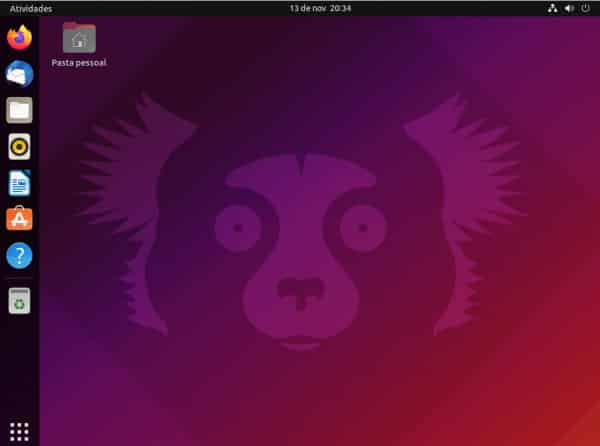
Como começar pelo Ubuntu? O passo a passo!
Vamos mostrar para você algumas dicas de como utilizar o Ubuntu.
Dash/Menu iniciar
Como o Windows, no Ubuntu também temos um menu inicial, basta que você clique no ícone que fica no canto inferior esquerdo e abrirá um menu com vários programas e opções.
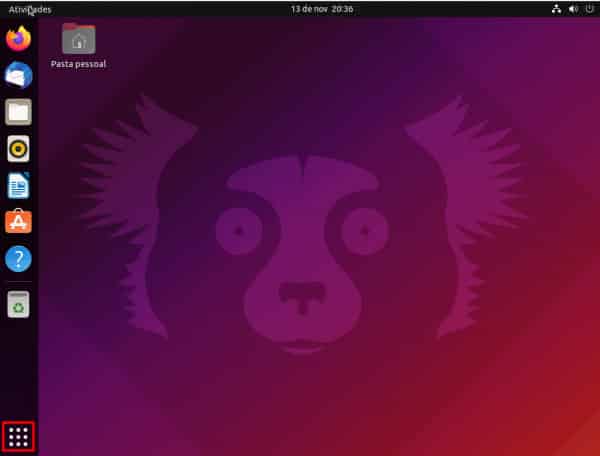
A partir do menu que aparecerá, você consegue procurar qualquer funcionalidade ou programa do seu sistema, é algo bem útil.
Programas pré-instalados
Por padrão, o Ubuntu já vem com uma lista de programas pré-instalados e dependendo da forma que você instalou, isso pode variar.
Instalando um aplicativo através do Ubuntu Software Center!
Se você quiser instalar um aplicativo novo, não precisa abrir o seu navegador e procurar algum site para baixar. O Ubuntu vem com o seu próprio gerenciador de programas, basta que você entre nele e busque pelo software que desejar.
Logo de cara já temos um programa muito famoso nos androids e computadores, Spotify. Temos disponível também, aplicativos como o Opera, Chrome, PhpStorm e muito mais. Evidentemente, nem todos os programas estão nessa loja, alguns programas estão disponíveis apenas para download direto.
Quais programas são compatíveis com o Ubuntu?
Há algumas razões para que um programa não esteja listado na central de aplicativos do Ubuntu, sendo que a principal delas é a licença. O Ubuntu e outras distros em geral possuem um bom suporte a programas proprietários, mas devido às restrições impostas pelos fabricantes, não é possível instalá-los por padrão.
No entanto isso tem mudado durante os anos, até um tempo atrás o download do Skype não seria possível pela central de aplicativos, mas hoje em dia já estamos conseguindo.
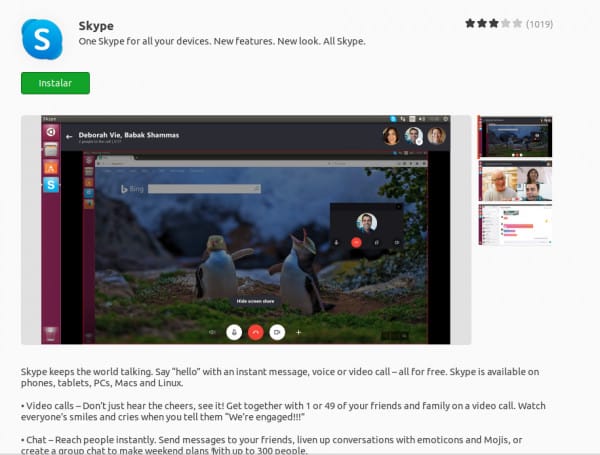
Gerenciador de arquivos Ubuntu
No Ubuntu temos o gerenciamento de arquivos feito por um programa chamado Nautilus, que funciona da mesma maneira que o Windows Explorer, por exemplo. Todos os atalhos a que estamos acostumados, como arrastar arquivos, copiar, renomear, etc, funcionam exatamente da mesma forma que no Windows.
O menu à esquerda, que lista atalhos, pastas e partições, pode ser modificado sem nenhum problema.
Conheça o terminal
No Ubuntu, a pessoa usuária consegue fazer todas as ações através da interface gráfica, diferentemente de outras distribuições. No entanto, o terminal já é uma marca registrada do Linux e é interessante saber como ele é. Para isso, basta digitar “Terminal” na barra de busca e abrir o programa.
Quando você abrir, verá um cursor piscando e aguardando alguns comandos. No Ubuntu existe uma opção de executar as tarefas como administrador (o famoso “super user”) simplesmente digitando “sudo” antes de qualquer comando. Se quisermos atualizar o sistema por linha de comando podemos digitar o seguinte comando:
Basta digitar a sua senha que você cadastrou a conta e terá o resultado da operação.
Se você precisar executar um comando mais simples, não é necessário o uso do sudo. Por exemplo, se quiser ver quanto de memória tem disponível, pode usar o comando free.
Como faço para navegar na web?
Mozilla Firefox é um dos navegadores da web mais populares e vem com a instalação do Ubuntu 17.10 e superior.
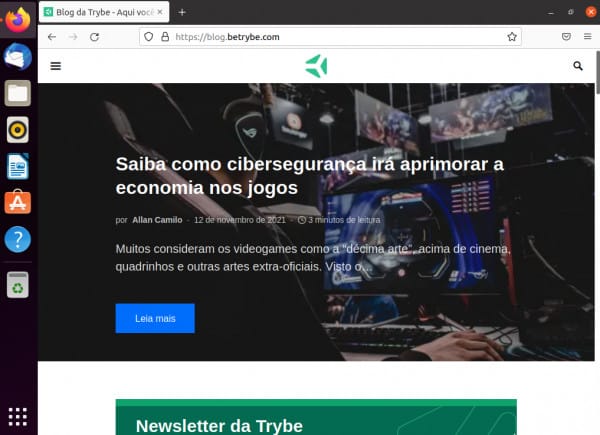
Visão geral de navegação das atividades
Clicando no botão “Atividades” abre a visão geral das atividades.
A tela mostra todas as suas janelas abertas.
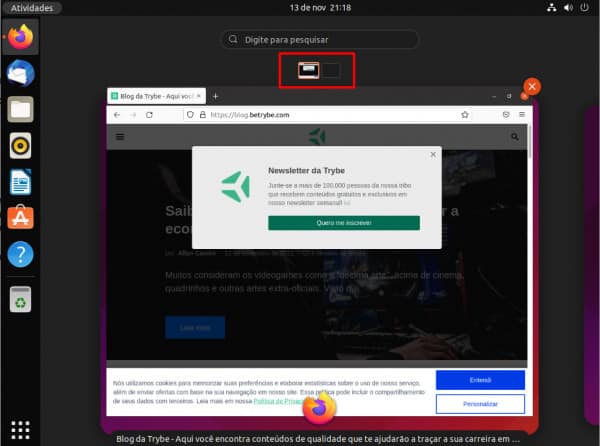
Uma barra de pesquisa fica na parte superior da tela de visão geral. Você pode clicar na barra para realizar uma pesquisa, mas não é necessário. Se você começar a digitar sem clicar na barra, a visão geral começará imediatamente a mostrar os resultados da pesquisa. Você pode pesquisar aplicativos, arquivos, pastas e configurações, também é possível procurar por um novo software no aplicativo Ubuntu Software.
Barra do topo
A barra na parte superior da tela fornece acesso à visão geral das atividades, ao menu do aplicativo aberto no momento, à data e hora e aos indicadores do sistema, como vida útil da bateria e conectividade de rede.
Como faço para gerenciar minhas contas de e-mail?
Se você está acostumado ou acostumada a ler seus e-mails em um navegador da web, pode continuar fazendo isso. Sites como Yahoo, Gmail e Outlook funcionam no Linux.
Mozilla Thunderbird é o aplicativo de e-mail padrão para Ubuntu 17.10 e um cliente de e-mail comumente usado em todos os principais sistemas operacionais de computador. Use o Thunderbird para consolidar e gerenciar centralmente todas as suas contas de e-mail e contatos em uma única janela sem ter que iniciar um navegador.
Como faço para ouvir música?
Rhythmbox é o aplicativo de mídia padrão para o Ubuntu 17.10. Use o Rhythmbox para reproduzir álbuns, organizar arquivos de áudio, criar listas de reprodução, ouvir podcasts e acessar outras mídias online.
Claro que também temos a opção de instalar o Spotify a partir da central de softwares do Ubuntu, como já vimos.
Como faço para organizar minhas fotos?
Shotwell Photo Manager é o aplicativo de fotos padrão no Ubuntu 17.10. Use o Shotwell para importar suas fotos, organizá-las e visualizá-las em seu computador.
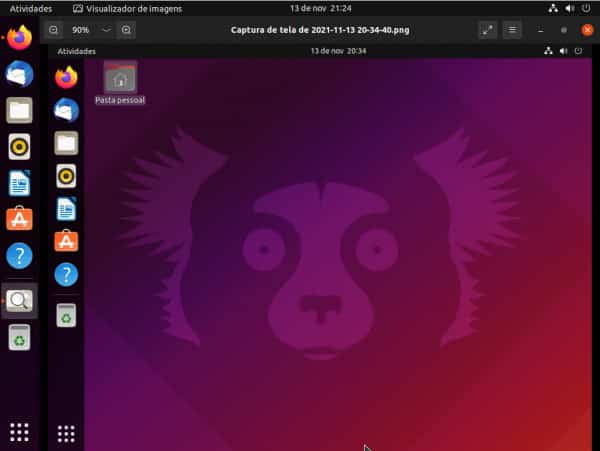
Se não ficou contente com esse programa, sinta-se livre para baixar outro.
Como faço para assistir a vídeos?
Ubuntu 17.10 vem com o Totem Movie Player. Ele pode carregar automaticamente vídeos salvos em seu disco rígido e reproduzi-los em uma interface minimalista.
Se você executar em um formato de arquivo que não carrega, você pode baixar codecs ou obter o VLC a partir da central do Linux Ubuntu. Este reprodutor de vídeos é tão versátil no Linux quanto em outros sistemas operacionais.
Como faço para criar documentos, planilhas, apresentações?
LibreOffice é o pacote de escritório padrão no Ubuntu 17.10. Ele fornece muitas das mesmas funcionalidades do Microsoft Word, Excel e PowerPoint. A grande diferença? O LibreOffice é um software gratuito e de código aberto.
Com o LibreOffice você pode criar e abrir documentos usando o LibreOffice Writer, planilhas usando o LibreOffice Calc e apresentações de slides usando o LibreOffice Impress. O LibreOffice pode abrir, editar e criar arquivos compatíveis com o Microsoft Office, o que é perfeito para colaborar com pessoas que não usam o Ubuntu.
Documentação Gratuita
Se você está com algum problema no Ubuntu, é bem provável que alguma outra pessoa usuária já tenha o encontrado. Você pode descobrir soluções tanto na documentação oficial do Ubuntu que é desenvolvido e mantido pelo Projeto de documentação do Ubuntu, como também é possível olhar a documentação criada por pessoas usuárias comuns.
O Linux Ubuntu como ferramenta de trabalho é excelente, mas também pode ser utilizado como um sistema operacional principal, já que nele temos a maioria das funcionalidades que encontramos no Windows e ainda com algumas melhorias de performance e segurança. Dessa maneira é indiscutível que o Ubuntu é um sistema recheado de aplicativos e funções.
Vimos que a sua instalação não é muito complexa e não exige muito tempo, podemos até mesmo realocar o sistema em uma máquina virtual para termos a experiência de instalação e utilização. Um outro ponto-chave que devemos salientar é a facilidade de uso da interface gráfica, afinal, temos o Nautilus que cria todo o sistema de janelas e facilita a nossa vida já que não precisamos mais usar o terminal.
Se interessou pelo Linux, então dê uma olhada no Tar: compactando e descompactando arquivos no Linux!